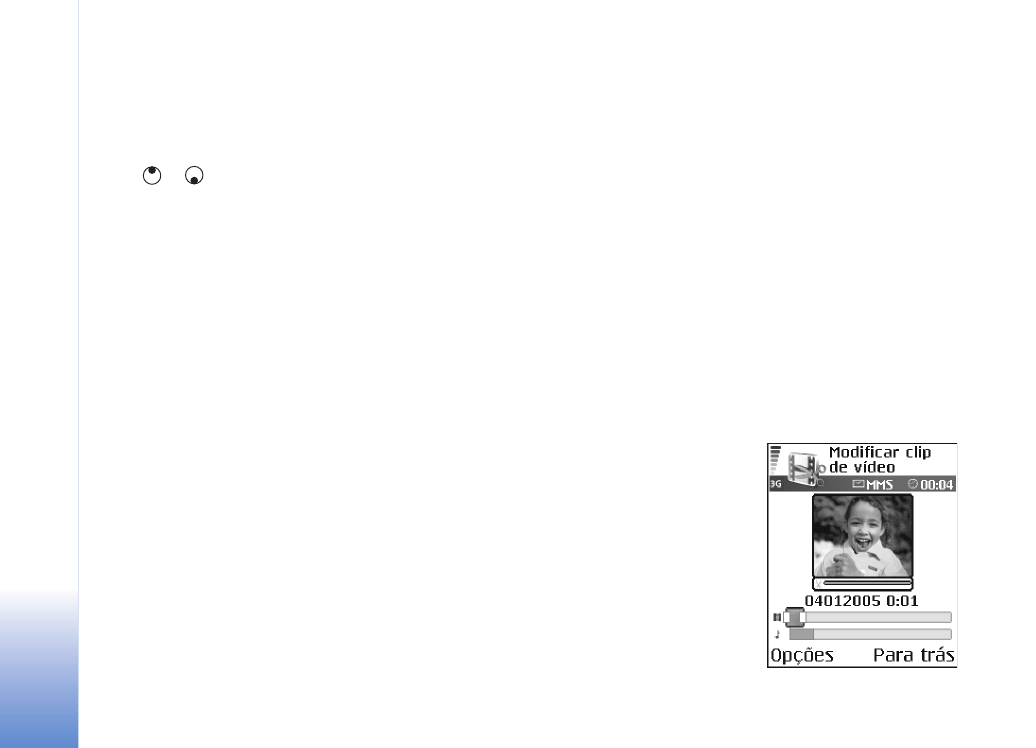
Editar vídeo, som, imagem, texto e transições
Para criar clips de vídeo personalizados, marque
e seleccione um ou mais clips de vídeo e escolha
Opções
>
Editar
.
Prima
e
para alternar entre o clip de vídeo
e o clip de som.
Para modificar o vídeo, escolha a partir das seguintes
opções:
Modificar clip vídeo
:
Cortar
—Ajusta o clip de vídeo na vista Cortar clip
de vídeo.
Juntar efeito de cor
—Insere um efeito de cor no clip
de vídeo.
Usar movimento lento
—Abranda a velocidade do clip
de vídeo.
Desactivar som
/
Activar o som
—Desactiva ou a activa
o som original do clip de vídeo.
Mover
—Move o clip de vídeo para a localização escolhida.
Remover
—Remove o clip de vídeo do vídeo.
Duplicar
—Efectua uma cópia do clip de vídeo
seleccionado.
Modificar texto
(mostrado apenas se tiver adicionado
texto)—Para mover, remover ou dupl
icar texto; alterar a respectiva cor e estilo; definir o período
de tempo que o mesmo é apresentado no ecrã e adicionar
efeitos.
Modificar imagem
(mostrado apenas se tiver adicionado
uma imagem)—Para mover, remover ou duplicar uma
imagem; definir o período de tempo que a mesma é
apresentada no ecrã e definir um segundo plano ou efeito
de cor para a imagem.
Modificar clip som
:
Cortar
—Ajusta o clip de som na vista Cortar clip de som.
Mover
—Move o clip de som para a localização escolhida.
Remover
—Remove o clip de som do vídeo.
Duplicar
—Efectua uma cópia do clip de som seleccionado.
Definir duração
—Altera o comprimento do clip de som.
Modificar transição
—
Existem três tipos de
transições: no início de um
vídeo, no fim de um vídeo e
entre clips de vídeo. Uma
transição de início pode ser
escolhida quando a primeira
transição do vídeo estiver
activa.
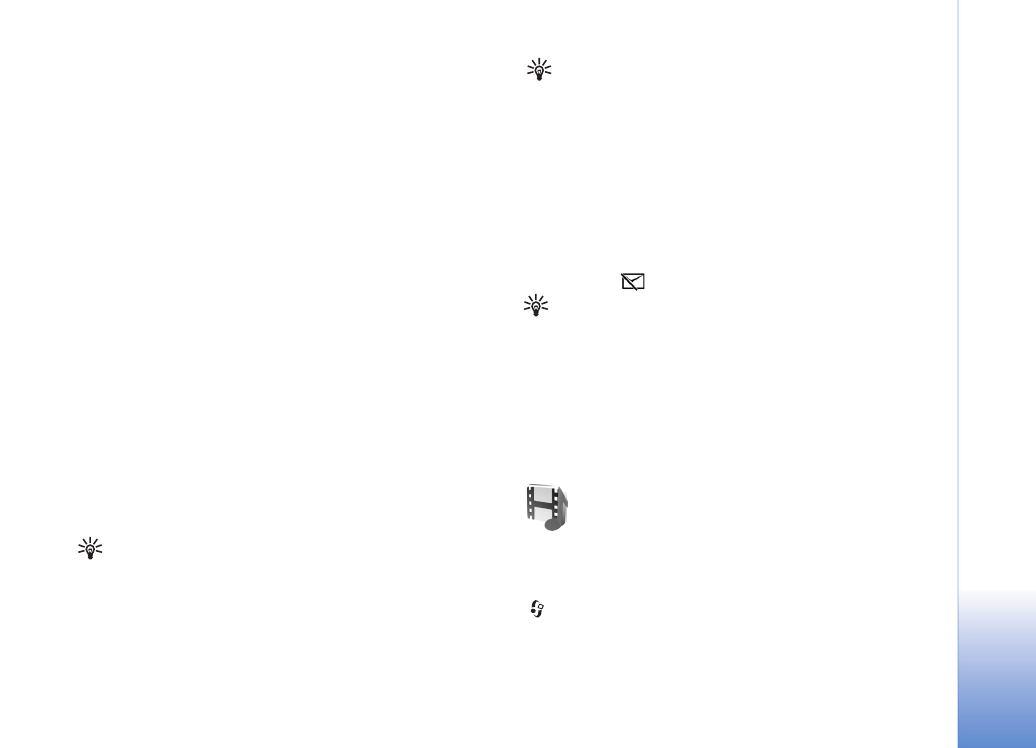
Câmara e Galeria
49
Copyright © 2005 Nokia. All rights reserved.
Inserir
:
Clip de vídeo
—Insere o clip de vídeo seleccionado. É
apresentada uma miniatura do clip de vídeo na vista
principal. Uma miniatura consiste na primeira imagem
com cor do clip de vídeo. O nome e o comprimento do
clip de vídeo escolhido são também mostrados.
Imagem
—Insere a imagem seleccionada. É apresentada
uma miniatura da imagem na vista principal.
Texto
—Insere texto no clip de vídeo. Pode inserir um título,
subtítulo ou elenco.
Clip de som
—Insere o clip de som seleccionado. O nome
e a duração do clip de som seleccionado são também
mostrados na vista principal.
Novo clip de som
—Grava um novo clip de som na
localização escolhida.
Filme
—Para pré-visualizar o filme em ecrã total ou
como miniatura, guardar ou enviar o filme, ou cortá-lo
num tamanho adequado para enviar numa mensagem
multimédia.
Sugestão! Para obter um instantâneo de um clip de
vídeo, escolha
Opções
>
Obter instantâneo
na vista
Pré-visualizar miniaturas ou na vista Cortar vídeo.
Para guardar o vídeo, escolha
Opções
>
Filme
>
Guardar
.
Para definir a
Mem. em utilização
, escolha
Opções
>
Definições
. A memória predefinida é a do dispositivo.
Sugestão! Na vista
Definições
, pode definir o
Nome
pred. vídeos
,
Nome pred. foto ecrã
,
Resolução
e a
Mem. em utilização
.
Escolha
Enviar
>
Por multimédia
,
Por e-mail
ou
Por
Bluetooth
se pretende enviar o vídeo. Contacte o
fornecedor de serviços ou operador de rede para obter
informações sobre o tamanho máximo de mensagens
multimédia que pode enviar. Se o vídeo for demasiado
grande para enviar numa mensagem multimédia, é
apresentado .
Sugestão! Se pretender enviar um clip de vídeo que
ultrapasse o tamanho máximo de mensagens multimédia
permitido pelo fornecedor de serviços, poderá enviar o clip
por Bluetooth. Consulte ‘Enviar dados através de uma
ligação Bluetooth’, p. 96. Pode também transferir vídeos
para o PC utilizando a tecnologia Bluetooth sem fios ou
utilizando um leitor de cartões de memória (acessório).